Ultimativer Leitfaden zur Fehlerbehebung bei fehlendem Ton bei Facebook-Videos
Facebook ist zu einer unverzichtbaren Plattform für den Video-Austausch geworden – vom Lesen von Beiträgen von Freunden über das Ansehen von Live-Streams bis hin zum Teilen viraler Inhalte. Es gibt jedoch nichts Frustrierenderes, als ein Video anzuklicken und dann festzustellen, dass es keinen Ton hat. Egal, ob Sie Facebook auf Ihrem Android-Gerät oder iPhone oder in einem Webbrowser wie Chrome nutzen – Videos ohne Ton sind ein häufiges Problem, mit dem viele Nutzer konfrontiert sind.
In diesem Leitfaden erklären wir die Gründe, warum Ihr Facebook-Videos haben keinen Ton und bieten schrittweise Lösungen zur Behebung des Problems.

- LEITFADENLISTE
- Teil 1. Warum hat Facebook-Video keinen Ton?
- Teil 2. So beheben Sie den Fehler „Kein Ton bei Facebook-Videos“
- Teil 3. So beheben Sie eine Videodatei ohne Ton
- Teil 4. FAQs
Teil 1. Warum hat Facebook-Video keinen Ton?
Bevor wir uns mit der Behebung des Tonmangels bei Facebook-Videos befassen, wollen wir zunächst verstehen, warum dieses Problem auftritt. Es gibt mehrere Gründe, warum Facebook-Videos ohne Ton abgespielt werden. Zu den häufigsten Ursachen gehören:
• Stummgeschaltete Lautstärke: Es mag banal klingen, aber manchmal liegt das Problem einfach darin, dass der Ton Ihres Geräts ausgeschaltet oder stummgeschaltet ist.
• Störungen in der Facebook-App: Wenn Sie die Facebook-App auf Android oder iPhone verwenden, liegt möglicherweise ein Fehler bei der App vor oder sie benötigt ein Update.
• Browserprobleme: Bei Desktop-Browsern wie Chrome kann es sein, dass aufgrund von Einstellungen oder Erweiterungen kein Ton ertönt.
• Beschädigte Videodateien: Wenn das Facebook-Video beschädigt ist, kann es zu Wiedergabeproblemen kommen, darunter auch kein Ton.
• Hardware- oder Softwarekonflikte: Manchmal kann ein Hardwareproblem, wie beispielsweise ein beschädigter Lautsprecher oder veraltete Treiber, die Tonwiedergabe verhindern.
Nachdem wir nun wissen, warum Facebook-Videos keinen Ton haben, wollen wir untersuchen, wie sich dieses Problem auf verschiedenen Plattformen beheben lässt.
Teil 2. So beheben Sie den Fehler „Kein Ton bei Facebook-Videos“
1. Auf Android/iPhone
Wenn Sie Facebook-Videos ohne Ton auf Ihrem Telefon ansehen, können Ihnen die folgenden Schritte bei der Fehlersuche und -behebung helfen.
Lösung 1. Überprüfen Sie die Lautstärke- und Stummschaltungseinstellungen Ihres Geräts:
• Lautstärke: Stellen Sie sicher, dass die Lautstärke Ihres Telefons aufgedreht ist.
• Stummschaltung: Stellen Sie sicher, dass Ihr Telefon entweder auf Lautlos oder Vibration eingestellt ist. Sie können dies ändern, indem Sie die Lautstärketasten drücken oder die Option „Nicht stören“ verwenden.

Lösung 2. Starten Sie die Facebook-App neu:
Manchmal kann ein einfacher Neustart der App Probleme wie fehlenden Ton bei Facebook-Videos beheben.
• Schließen Sie die Facebook-App vollständig aus dem Hintergrund.
• Öffnen Sie es erneut und versuchen Sie, das Video anzusehen.
Lösung 3. Aktualisieren Sie die App:
Veraltete Apps verursachen oft Probleme wie fehlenden Ton in Videos.
• Besuchen Sie den Google Play Store, wenn Sie Android verwenden, oder schauen Sie im App Store für das iPhone nach.
• Suchen Sie nach Facebook und prüfen Sie, ob ein Update verfügbar ist. Wenn ja, installieren Sie es.

Lösung 4. App-Cache leeren (nur Android):
Im Laufe der Zeit können zwischengespeicherte Daten dazu führen, dass sich Apps unvorhersehbar verhalten.
• Gehe zu Einstellungen & Datenschutz > Einstellungen > Berechtigungen > Browser
• Klopfen Klar unter Browserdaten um temporäre Dateien zu entfernen, die das Problem verursachen könnten.
Diese Lösung funktioniert wirklich, wenn Ihr Video wird nicht geladen oder kein Ton auf Ihrem Gerät.

Lösung 5. Installieren Sie die App neu:
Wenn das Problem weiterhin besteht, versuchen Sie, die Facebook-App zu deinstallieren und sie dann erneut aus dem App Store herunterzuladen.
2. In Chrome im Web
Wenn bei der Verwendung von Facebook auf Ihrem Computer das Problem auftritt, dass bei Facebook-Videos kein Ton zu hören ist, befolgen Sie diese Schritte zur Fehlerbehebung für Chrome oder andere Webbrowser.
Lösung 1. Überprüfen Sie die Lautstärketaste auf Facebook:
Manchmal ist die Lautstärke des integrierten Videoplayers von Facebook stummgeschaltet.
• Bewegen Sie Ihre Maus über den Videoplayer, und ein Soundsymbol wird angezeigt.
• Stellen Sie sicher, dass das Tonsymbol nicht stummgeschaltet ist, und stellen Sie die Lautstärke höher ein.
Lösung 2. Überprüfen Sie die Lautstärkeeinstellungen Ihres Browsers:
Einige Browser verfügen über separate Lautstärkeregler für jeden Tab oder jede Anwendung.
Klicken Sie mit der rechten Maustaste auf die Registerkarte Ihres Browsers und stellen Sie sicher, dass die Lautstärke nicht stummgeschaltet ist.
Lösung 3. Erweiterungen deaktivieren:
Browsererweiterungen, insbesondere solche zum Blockieren von Werbung oder zum Schutz der Privatsphäre, können manchmal die Videowiedergabe beeinträchtigen.
Versuchen Sie, alle Ihre Erweiterungen, insbesondere Werbeblocker, zu deaktivieren, und prüfen Sie, ob das Video mit Ton abgespielt wird.
Dieser Fix funktioniert auch, wenn Ihr Der Mediaplayer zeigt kein Video an ohne Ton, da die Erweiterungen möglicherweise Konflikte mit Ihrem Media Player verursachen.

Lösung 4. Leeren Sie den Cache Ihres Browsers:
Das Leeren des Cache in Ihrem Browser kann Probleme bei der Wiedergabe von Facebook-Videos beheben.
• Gehen Sie in Chrome zu Einstellungen > Datenschutz und Sicherheit > Browserdaten löschen.
• Wählen Zwischengespeicherte Bilder und Dateien, und klicken Sie dann Daten löschen.

Lösung 5. Aktualisieren Sie Ihren Browser:
Ein veralteter Browser könnte das Problem verursachen.
Stellen Sie sicher, dass Sie die neueste Version von Chrome (oder Ihrem bevorzugten Browser) verwenden. Überprüfen Sie in Ihren Browsereinstellungen, ob Updates verfügbar sind.
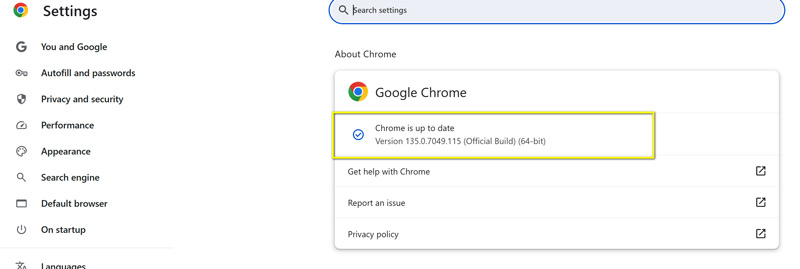
Teil 3. So beheben Sie eine Videodatei ohne Ton
In manchen Fällen liegt das Problem möglicherweise nicht bei Facebook selbst, sondern bei der Videodatei selbst. Wenn Sie ein Video heruntergeladen haben und feststellen, dass bei Facebook-Videos kein Ton zu hören ist, können Sie versuchen, die Videodatei mit einem Tool wie ArkThinker Videoreparatur.
ArkThinker Video Repair ist ein fortschrittliches Tool zur Videoreparatur, das beschädigte Videodateien mit fehlendem Ton, verpixelten Bildern oder Wiedergabefehlern repariert. Das Tool unterstützt viele verschiedene Videoformate wie MP4, MOV, AVI und andere. So reparieren Sie ein Facebook-Video ohne Ton mit ArkThinker:
Facebook-Video ohne Ton hinzufügen
Laden Sie zunächst das Programm herunter und installieren Sie es auf Ihrem Computer. Es ist sowohl für Windows als auch für Mac verfügbar.
Öffnen Sie das Programm und klicken Sie auf Video hinzufügen Wählen Sie im linken Bereich die Facebook-Videodatei mit Tonproblemen aus. Fügen Sie auf der rechten Seite das Beispielvideo hinzu, das aus derselben Quelle stammt wie das beschädigte Facebook-Video.

Reparieren Sie das Facebook-Video
Sobald die Datei hinzugefügt wurde, klicken Sie auf das Reparieren Schaltfläche. Die Software scannt das Video und versucht, den Ton und andere Probleme zu beheben.

Vorschau und Speichern
Überprüfen Sie nach Abschluss der Reparatur das Video, um sicherzustellen, dass der Ton funktioniert. Wenn alles in Ordnung ist, speichern Sie die reparierte Videodatei.

Meiner persönlichen Erfahrung nach ist ArkThinker Video Repair unglaublich effektiv bei der Reparatur beschädigter Dateien. Es ist einfach zu bedienen, und ich schätze die Möglichkeit, das reparierte Video vor dem Speichern in der Vorschau anzuzeigen. Einziger Nachteil: Die kostenlose Version hat einige Einschränkungen, und für erweiterte Funktionen muss die Vollversion erworben werden.
Teil 4. FAQs
Warum haben Facebook-Videos keinen Ton, auch wenn ich die Lautstärke aufdrehe?
Möglicherweise liegen Probleme mit den App- oder Browsereinstellungen vor, oder die Videodatei selbst ist beschädigt. Starten Sie die App oder den Browser neu, suchen Sie nach Updates oder reparieren Sie die Videodatei.
Wie kann ich Facebook-Videos ohne Ton auf meinem iPhone reparieren?
Stellen Sie sicher, dass die Lautstärke hoch ist, und prüfen Sie, ob Ihr iPhone stummgeschaltet ist. Wenn das nicht der Fall ist, starten Sie die App neu, aktualisieren Sie sie oder installieren Sie sie neu.
Warum wird bei Facebook-Videos in Chrome kein Ton abgespielt?
Möglicherweise beeinträchtigen Erweiterungen die Wiedergabe oder Ihre Browsereinstellungen sind veraltet. Deaktivieren Sie Erweiterungen, leeren Sie den Cache oder aktualisieren Sie Chrome.
Wie kann ich eine beschädigte Videodatei ohne Ton reparieren?
Verwenden Sie ein Videoreparaturtool wie ArkThinker Video Repair, um beschädigte Videodateien mit fehlendem Ton oder anderen Wiedergabeproblemen zu reparieren.
Abschluss
Umgang mit dem Problem der kein Ton von Facebook-Videos kann sehr ärgerlich sein, lässt sich aber meist mit ein paar einfachen Schritten beheben. Egal, ob Sie Facebook auf Ihrem Mobilgerät oder über einen Browser wie Chrome nutzen, die oben genannten Lösungen sollten Ihnen helfen, Ihren Ton wiederherzustellen. Liegt das Problem an einer beschädigten Videodatei, können Tools wie ArkThinker Video Repair Abhilfe schaffen und die Datei schnell reparieren.
Wenn Sie Probleme haben, wenden Sie sich bitte an den Facebook-Support oder versuchen Sie es auf einer anderen Plattform, um das Video anzusehen. Hoffentlich hat Ihnen diese Anleitung geholfen, Ihr Facebook-Video ohne Ton wieder zum Laufen zu bringen!
Was haltet Ihr von diesem Beitrag? Klicken Sie hier, um diesen Beitrag zu bewerten.
Exzellent
Bewertung: 4.8 / 5 (basierend auf 622 Stimmen)


